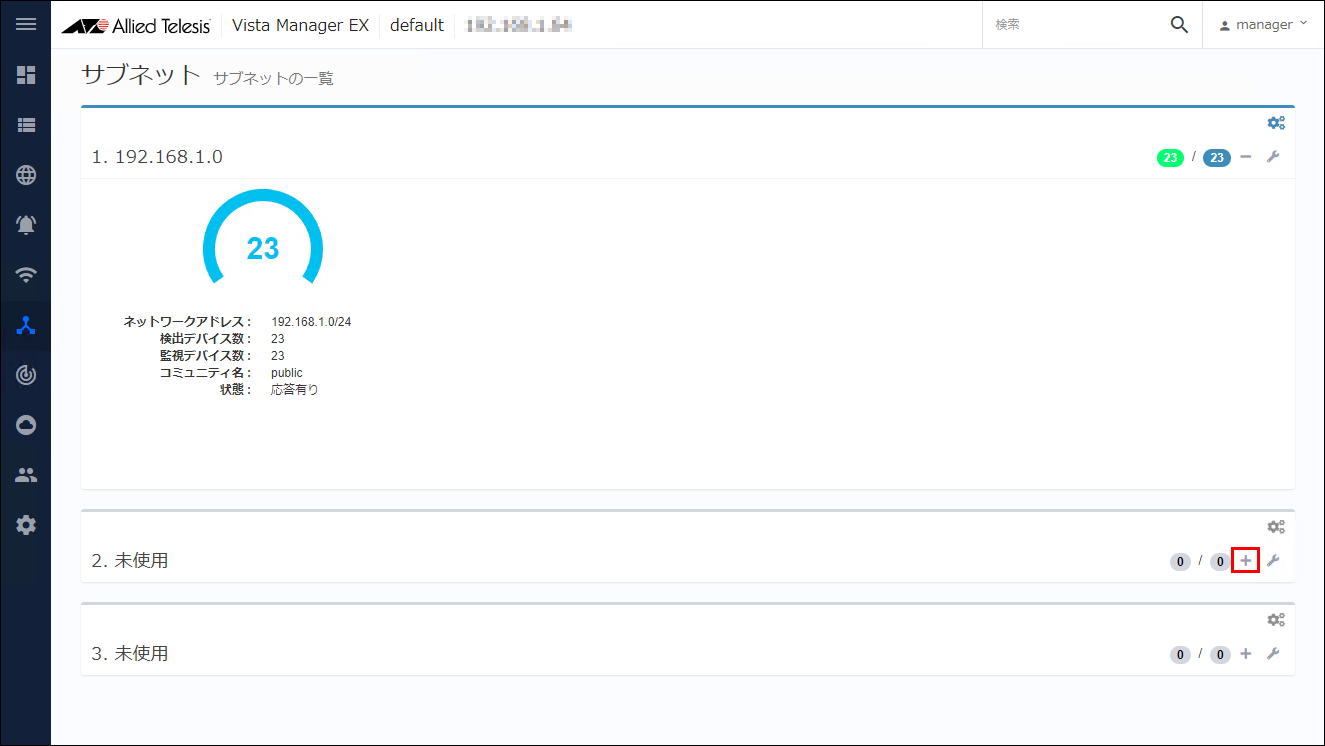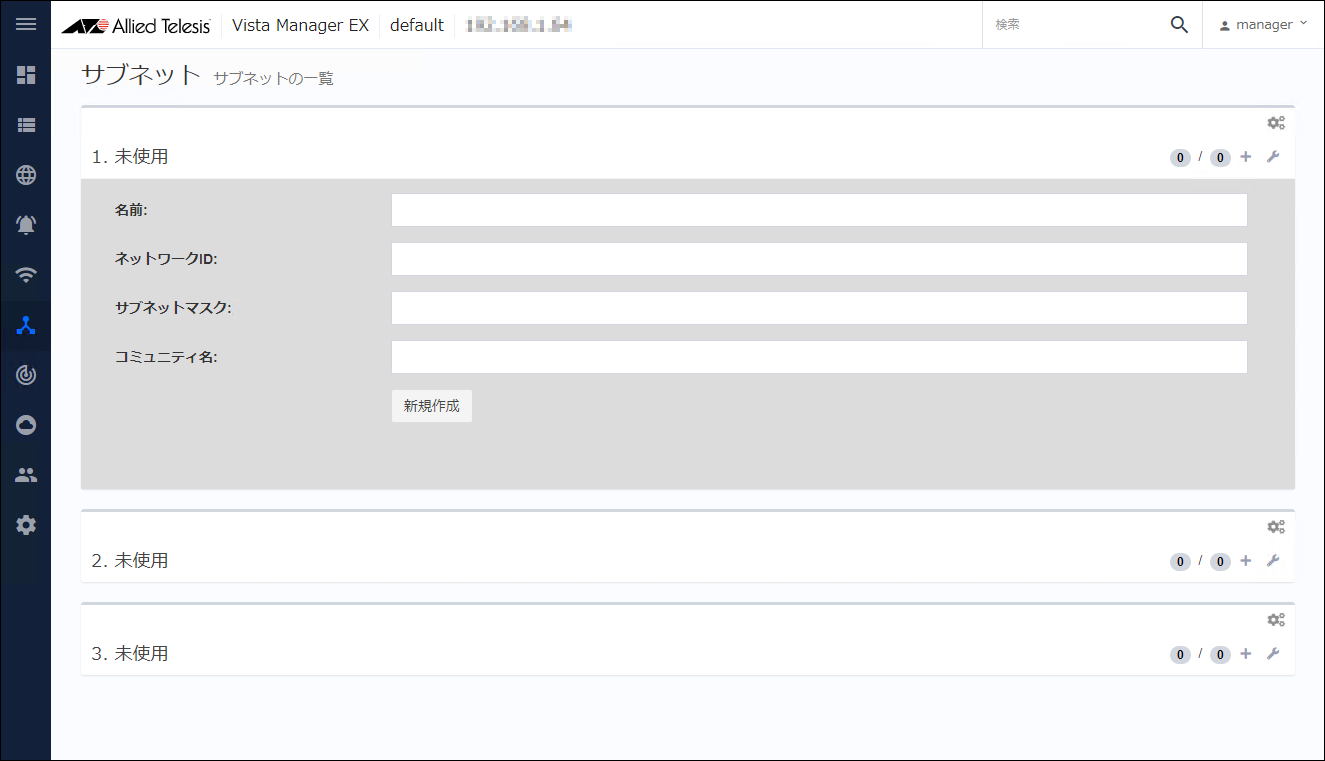
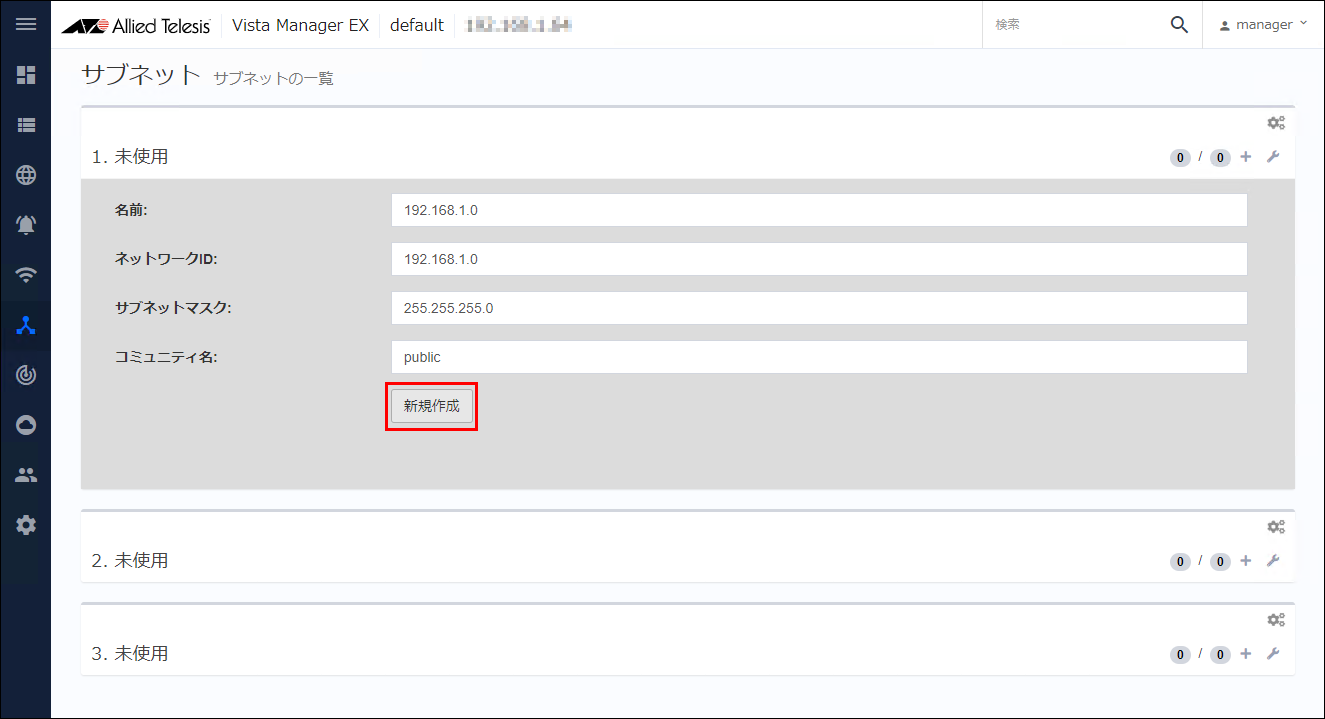
| 名前 | サブネットの名前を入力します(例:192.168.1.0)。任意の文字列を指定できます。 |
| ネットワークID | サブネットのネットワークID(IPv4ネットワークアドレス、例:192.168.1.0)を入力します。 |
| サブネットマスク | サブネットのサブネットマスク(例:255.255.255.0)を指定します。 |
| コミュニティ名 | デバイス検出時に使用するSNMPコミュニティ名を入力します(例:public)。 |
Noteサブネット作成(自動探索)を行う際の注意点を示します。
・「新規作成」ボタンは1回だけクリックしてください。
・サブネット作成直後に自動探索が実行されますので、手動での自動探索は不要です。
・自動探索処理中は、同じサブネットの自動探索を行わないでください。
・時間を空けて(24ビットマスクの場合は約10分)Webブラウザーの再読み込みを行い、新規作成したサブネットの状態を確認してください。
Noteサブネットの名前は変更できません。変更する場合は、いったんサブネットおよび配下のノードを削除し、新規に作成し直す必要があります。
Noteサブネットは22ビットマスク(255.255.252.0)よりも大きい値を設定してください(IPアドレス数は、1,024以下になるように設定してください)。
例:
22ビットマスク(255.255.252.0) IPアドレス数:1,024
23ビットマスク(255.255.254.0) IPアドレス数:512
24ビットマスク(255.255.255.0) IPアドレス数:256
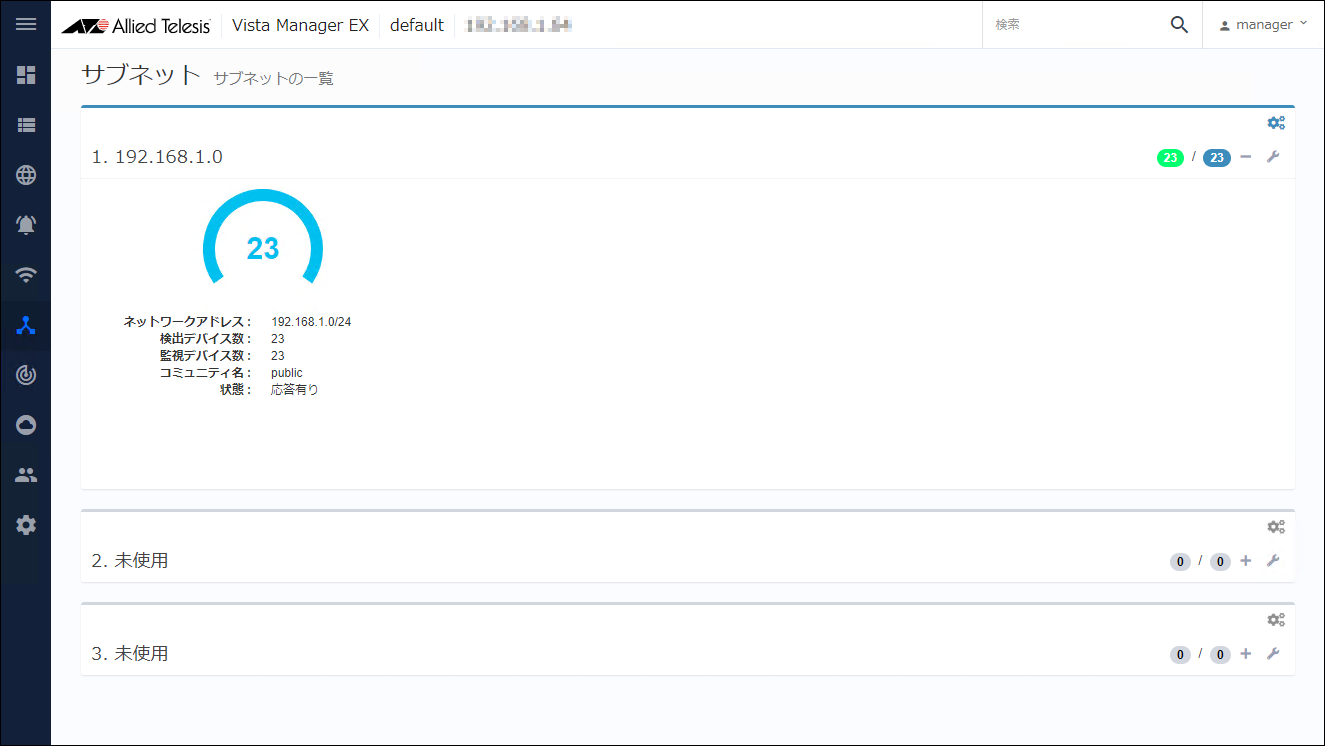
Noteサブネットを作成して検出されたすべてのノードに対して、Trap Receiverは10分間隔の周期監視を行ってステータスを管理します。
そのため、監視対象となったノードのステータスは、周期監視のタイミングで更新されます。
Note登録されたサブネットに対する変更(機器の追加や削除)を行う場合は、対象のサブネット上で実際に機器の追加や削除を行った上で、サブネットの自動探索を手動で実行してください。
Note登録されたサブネット上でノードの機器交換が発生した場合、Vista Managerのネットワークマップ上では対象ノードのアイコンが重複して表示されます。
そのため、機器交換を行った際は、対象ノードが所属しているサブネットの自動探索を手動で実行して、Trap Receiverの情報を更新してください。
Note監視対象となったノードのIPアドレスが変更された場合、正常状態の対象ノードのステータスが、Vista Managerのネットワークマップ上ではダウン状態になります。
そのため、IPアドレスの変更を行った際は、対象ノードが所属しているサブネットの自動探索を手動で実行して、Trap Receiverの情報を更新してください。
NoteVista ManagerまたはAWCプラグインで管理されていて、かつSNMPの設定が有効にされていないノードがTrap Receiverに検出されると、Vista Managerのネットワークマップ上でアイコンが重複して表示されます。アイコンを統合するには、ノード側でTrap Receiverの設定を有効にしてください。